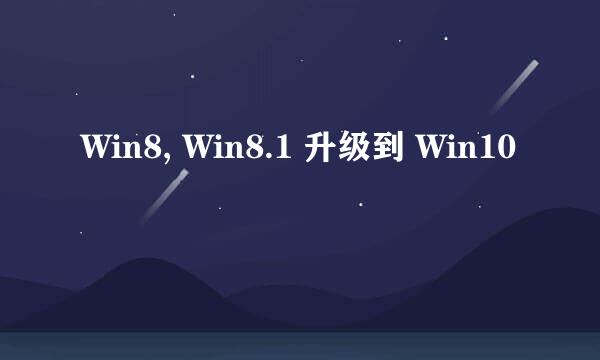如何正确使用win10的 Edge浏览器
的有关信息介绍如下:
Edge浏览器是win10系统内置的一款全新的浏览器,其取代了IE浏览器作为win10系统默认的浏览器。近期win10周年更新也为这款浏览器带来了新的功能和优化。那么下面我们就来讲讲如何正确使用这款浏览器。
一,网页标注功能。
Edge浏览器支持用户在网页上进行书写、涂鸦、标注、剪辑等操作,你可以选择将操作后的网页进行保存或者共享。你可以保存在三个位置:onenote、收藏夹、阅读列表。这样你可以随时查看你的笔记。
二,私密浏览功能。
有了这个功能再也不怕别人查看我的浏览记录了。使用 Edge 在 InPrivate (私密)模式下浏览时,将不会保存 Cookie、历史记录或下载内容。方法如下:
打开edge浏览器后,选择“新InPrivate窗口”即可开启私密模式。
三,搜索功能
edge浏览器的搜索支持Cortana搜索和页面查找,Cortana是win10系统内置的语音助手,在edge浏览器内,右键选中任何内容,都可以通过Cortana进行搜索。 页面查找支持在网页内进行查找。
在win10周年更新版本中,edge支持在搜索时获取即时答案,例如在地址栏中输入“2+3”,就会出现“2+3=5”的选项。
四,扩展功能
在win10周年更新版本中,edge新增了扩展插件功能,虽然现在支持的插件还不是很多,相信以后会增多。添加插件的方法如下:
打开edge浏览器,选中“扩展”选项,然后选中“从应用商店获取扩展”选项,即可从应用商店下载你需要的插件。
五,固定标签页和标签页预览功能
在win10周年更新版本中,edge增加了固定标签页功能,你可以将你打开的标签页固定起来,以便快速的访问。方法如下:
只需右键单击打开的标签页并选择“固定标签页”即可。
edge浏览器同时也支持标签页预览功能,即把鼠标移动到你所打开的标签页窗口,就可以看到此页面的缩略图。这样当你打开多个窗口的时候,你就可以迅速找到你想要进入的页面
六,阅读模式
阅读模式可以帮助你更简单、更干净利落的在网上阅读文章,远离页面烦人的广告和弹窗。但是有的页面是不支持阅读模式的。下面的普通模式和阅读模式的对比图。